- Windows Time usluga pozadinska je usluga koja omogućuje stalnu sinkronizaciju između vašeg Windows 10 uređaja i Interneta, čak i kada se prebacujete između vremenskih zona tijekom putovanja.
- Programske smetnje mogu uzrokovati da Windows Time usluga više neće funkcionirati, a ako se to dogodi, jednostavno slijedite korake napisane u donjem članku.
- Ovaj je članak samo jedan od mnogih iz našeg središta za rješavanje problema Pogreške sustava koji se javljaju u sustavu Windows 10. Kao takav dodajte ga kao oznaku jer će vam u budućnosti možda trebati sličan članak.
- Posjetite naš posebno stvoreni Popraviti odjeljak za još sjajnih vodiča za rješavanje problema.

- Preuzmite alat za popravak računala Restoro koji dolazi s patentiranim tehnologijama (patent dostupan ovdje).
- Klik Započni skeniranje kako biste pronašli probleme sa sustavom Windows koji mogu uzrokovati probleme s računalom.
- Klik Popravi sve za rješavanje problema koji utječu na sigurnost i performanse vašeg računala
- Restoro je preuzeo 0 čitatelji ovog mjeseca.
Windows Time Service (W32Time) je Microsoftova usluga koja omogućuje sinkronizaciju sata za računala. Alat je implementiran u datoteku W32Time.dll.
Windows Time Service nedavno se pokvario, šaljući pogrešna vremena računalima širom svijeta. Srećom, Microsoft je brzo riješio ovaj problem, a vaše bi računalo to sada trebalo prikazati točno vrijeme.
Ako se Windowsova vremenska usluga ponovo pokvari, pokrivat ćemo vas. U ovom ćemo članku navesti niz zaobilaznih rješenja pomoću kojih možete postaviti točno vrijeme na računalu.
Kako mogu riješiti probleme sa uslugom Windows Time?
Windows Time usluga ponekad može dovesti do određenih problema ako ne radi pravilno. Kad smo već kod ove usluge, evo nekoliko sličnih problema o kojima su korisnici izvijestili:
-
Vremenska usluga Windows 10 se ne pokreće, pristup odbijen, ne radi, nije pronađen, ne prikazuje se
- Postoje različiti problemi koji se mogu pojaviti s uslugom Windows Time na sustavu Windows 10, ali većinu biste trebali moći riješiti pomoću jednog od naših rješenja.
-
Usluga Windows Time nastavlja se zaustavljati
- Prema korisnicima, ponekad se ova usluga zaustavlja na vašem računalu.
- Da biste riješili taj problem, pokrenite i SFC i DISM skeniranja i provjerite rješava li to problem.
-
Windows Time usluga nedostaje, nije instalirana
- Ako ove usluge nema ili ako nije instalirana, svakako je ponovno registrirajte i provjerite rješava li to problem.
-
Windows Time usluga ne pokreće pogrešku 1792, 1290, 1079
- Postoje razne pogreške koje mogu spriječiti pokretanje ove usluge, a ako naiđete na bilo koji od ovih problema, svakako isprobajte neka od naših rješenja.
-
Usluga Windows Time nije se mogla pokrenuti
- Ovo je još jedan uobičajeni problem sa uslugom Windows Time.
- Ako se pojavi ovaj problem, možda ćete morati promijeniti vrstu pokretanja usluge Windows Time.
-
Windows Vrijeme se ne sinkronizira
- Ovo je još jedan uobičajeni problem koji uzrokuje Windows Time usluga.
- Međutim, možete ga popraviti provjerom planiranih zadataka.
Što je Windows Time i kako je korisno? Sve o usluzi saznajte iz našeg detaljnog vodiča!
1. Izvršite SFC i DISM skeniranja
- Pritisnite Windows tipka + X otvoriti Win + X izbornik.
- Sad odaberite Naredbeni redak (Administrator) ili Powershell (Administrator) s jelovnika.
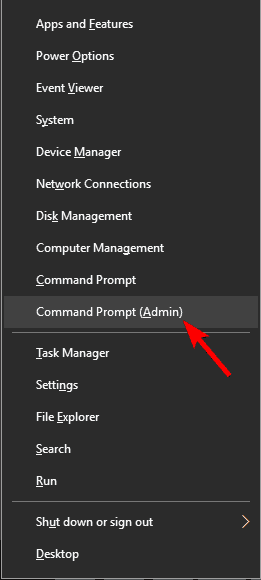
- Kada Naredbeni redak otvara se, ulazi sfc / scannow i pritisnite Unesi pokrenuti ga.
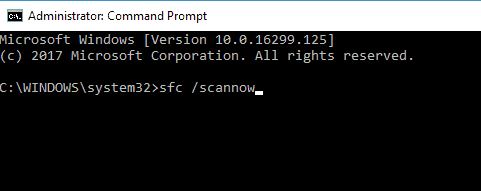
- Sada će započeti SFC skeniranje. Ovo skeniranje može trajati do 15 minuta, zato ga nemojte ometati i nemojte ga prekidati.
Ako usluga Windows Time ne radi, problem bi mogla biti vaša datoteka. Ponekad se datoteke vašeg sustava mogu oštetiti, što može dovesti do ove i mnogih drugih pogrešaka.
Da biste riješili problem, morate izvršiti SFC skeniranje. Kada je SFC skeniranje završeno, provjerite je li problem još uvijek prisutan.
Ako je problem i dalje prisutan, sljedeći bi korak bio pokretanje DISM skenirati. Da biste to učinili, pokrenite Command Prompt kao administrator i pokrenite DISM / Online / Cleanup-Image / RestoreHealth naredba.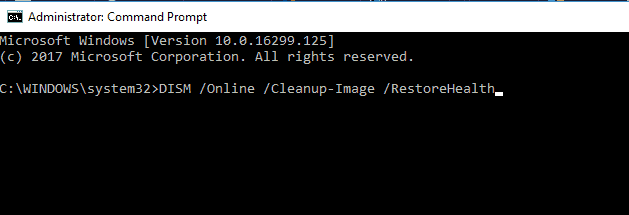
Kada je DISM skeniranje završeno, provjerite ostaje li problem i dalje. Ako je problem i dalje prisutan, ponovite SFC skeniranje i provjerite rješava li ga problem.
Epsko upozorenje vodiča! Sve što trebate znati o DISM-u je upravo ovdje!
2. Postavite Windows Time Service na automatski
- Pritisnite Windows tipka + R > tip usluge.msc > pogodio Unesi.
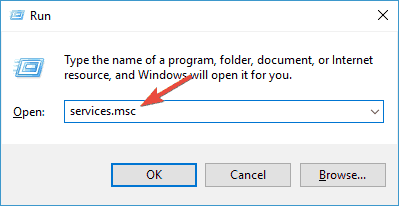
- Pomaknite se prema dolje Vrijeme za Windows > dvaput je kliknite.
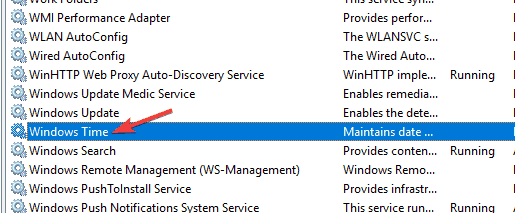
- Promijenite vrstu pokretanja u Automatski > kliknite na Prijavite se >u redu.
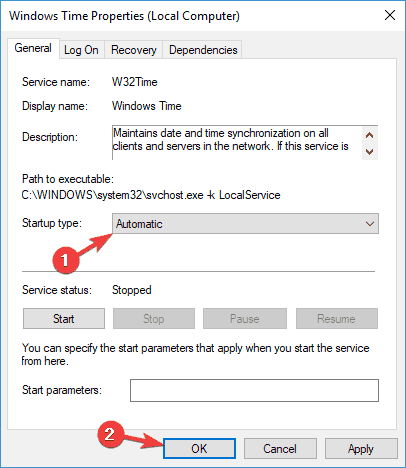
Nakon što promijenite vrstu pokretanja, usluga bi se trebala automatski pokrenuti sa sustavom Windows i vaš bi problem trebao biti riješen. Ako imate problema sa uslugom Windows Time, morate biti sigurni da je vrsta pokretanja usluge postavljena na Automatic.
3. Provjerite je li račun lokalnog sustava pokrenut uslugu Windows Time
- Otvori Usluge prozor.
- Pomaknite se prema dolje Vrijeme za Windows > dvaput je kliknite.
- Odaberite Kartica Prijava > provjerite Ločni sustav račun>klik Prijavite se > u redu.
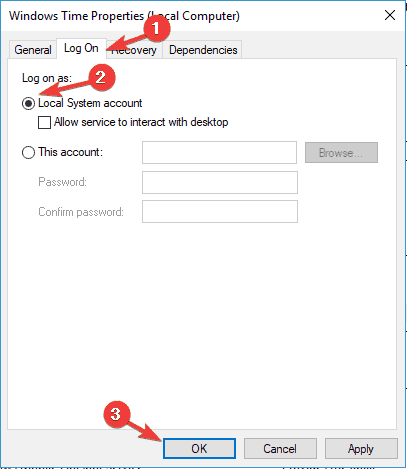
Prema korisnicima, ponekad se mogu pojaviti problemi s uslugom Windows Time ako se ne pokreće pravilno. Nakon ovih promjena problem bi trebao biti u potpunosti riješen.
4. Ponovno registrirajte datoteku W32Time
- Početak Naredbeni redak kao administrator.
- Izvedite sljedeće naredbe:
- neto zaustavljanje w32time
- w32tm / poništi registraciju
- w32tm / registar
Ponekad se taj problem može pojaviti ako postoji problem s uslugom W32Time. Da biste riješili problem, važno je zaustaviti usluge i poništiti registraciju.
5. Provjerite Windows vremensku uslugu u planeru zadataka
- Idite na izbornik Pretraživanje> vrsta Planer zadataka > odaberite prvi rezultat
- U lijevom oknu> proširite stablo biblioteke planera zadataka> idite na Microsoft> Windows> pronađite Sinkronizacija vremena značajka
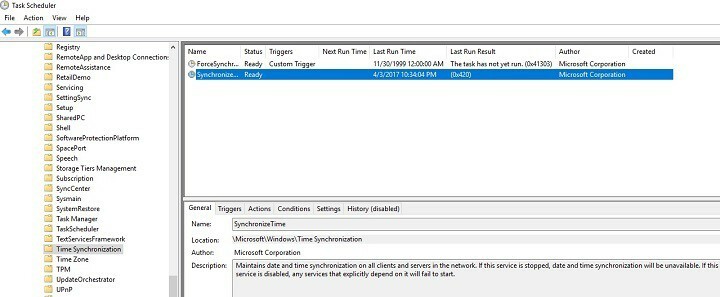
- Lijevi klik na opciju> provjerite je li omogućena.
- Da biste omogućili sinkronizaciju vremena> desnom tipkom miša pritisnite središnje okno> odaberite Omogući.
- Još uvijek u središnjem oknu, provjerite postavke na Kartica Okidači > postavite da se usluga automatski pokreće prilikom pokretanja.
Da bi Windows Time Service mogao ispravno raditi, trebaju se pokrenuti određeni planirani zadaci. Ako postoji problem s jednim od ovih zadataka, mogli biste naići na neke probleme.
Pokrenite skeniranje sustava kako biste otkrili potencijalne pogreške

Preuzmite Restoro
Alat za popravak računala

Klik Započni skeniranje pronaći probleme sa sustavom Windows.

Klik Popravi sve za rješavanje problema s patentiranim tehnologijama.
Pokrenite skeniranje računala pomoću alata za popravak za obnavljanje kako biste pronašli pogreške koje uzrokuju sigurnosne probleme i usporavanja. Nakon završetka skeniranja, postupak popravka zamijenit će oštećene datoteke svježim Windows datotekama i komponentama.
Iz našeg sveobuhvatnog vodiča saznajte sve što treba znati o planeru zadataka!
6. Koristite drugi vremenski poslužitelj
- Otvorena Upravljačka ploča i idite u Datum i vrijeme.
- Ići Internet vrijeme > kliknite Promijeniti postavke dugme.
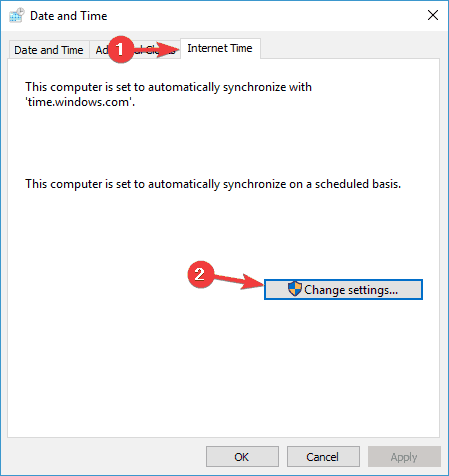
- Odaberi vrijeme.nist.gov kao poslužitelj> kliknite Ažurirati sada dugme.
- Također, pokušajte koristiti pool.ntp.org kao poslužitelj, neki su korisnici izvijestili da je to riješilo problem.
- Klik u redu za spremanje promjena.
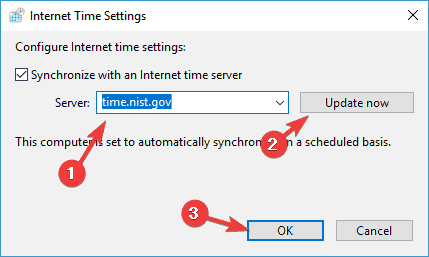
U nekim se slučajevima mogu pojaviti problemi s uslugom Windows Time ako postoji problem s vremenskim poslužiteljem. Nakon promjene vremenskog poslužitelja, provjerite je li problem još uvijek prisutan.
Na popis možete dodati i više poslužitelja. Evo kako to učiniti:
- Otvorena Uređivač registra i idite na sljedeću tipku u lijevom oknu:
- HKEY_LOCAL_MACHINESOFTWAREMicrosoftWindowsCurrentVersionDateTimeServers
- U desnom oknu vidjet ćete svoj trenutni popis poslužitelja.
- Da biste dodali novi vremenski poslužitelj, desnom tipkom miša kliknite prazan prostor i odaberite Novo> Vrijednost niza.
- Unesite odgovarajući broj> dvaput kliknite> u Podaci o vrijednosti polje unesite adresu poslužitelja. Evo nekoliko primjera poslužitelja:
- time-a.nist.gov
- time-b.nist.gov
- 128.105.37.11
- europe.pool.ntp.org
- clock.isc.org
- north-america.pool.ntp.org
- vrijeme.windows.com
- vrijeme.nist.gov
4. Nakon dodavanja poslužitelja u registar, jednostavno idite na Vrijeme i datum postavke i odaberite bilo koji od poslužitelja koje ste dodali.
Ne možete pristupiti uređivaču registra? Pogledajte ovaj vodič i brzo riješite problem.
7. Prisilite Windows da sinkronizira vrijeme
- Početak Naredbeni redak kao administrator.
- Sada pokrenite sljedeće naredbe:
- neto zaustavljanje w32time
- w32tm / poništi registraciju
- w32tm / registar
- neto start w32time
- w32tm / ponovna sinkronizacija
Prema korisnicima, ponekad biste ovaj problem mogli riješiti jednostavno prisiljavanjem Windows-a da pokrene uslugu i sinkronizira vrijeme. Nakon toga ponovno pokrenite računalo i provjerite je li problem riješen.
8. Upotrijebite naredbu sc triggerinfo
- Početak Naredbeni redak kao administrator.
- Sada pokrenite sc triggerinfo w32time start / networkon stop / networkoff naredba.
Prema korisnicima, ponekad se usluga Windows Time ne pokreće pravilno, a ako je to slučaj, usluga se uopće neće pokrenuti. Međutim, problem možete riješiti jednostavnim pokretanjem jedne naredbe u naredbenom retku.
Nakon izvršavanja naredbe, usluga Windows Time trebala bi biti popravljena i u budućnosti se automatski pokretati s računalom.
9. Provjerite bateriju matične ploče
Ponekad se mogu pojaviti problemi s vremenom i datumom zbog baterije vaše matične ploče. Baterija osigurava napajanje računala omogućavajući mu točno vrijeme. Ako vaš sat nije ispravan, uzrok tome može biti neispravna baterija matične ploče.
Međutim, taj problem možete riješiti jednostavnom zamjenom baterije. Da biste to učinili, isključite računalo i odspojite sve kabele. Sada otvorite kućište računala i potražite bateriju na matičnoj ploči. Nježno izvadite bateriju i zamijenite je novom.
Nakon zamjene baterije trebali biste riješiti probleme sa satom i uslugom Windows Time. Imajte na umu da otvaranje kućišta vašeg računala može poništiti jamstvo, pa bi možda bilo bolje da računalo odnesete u službeni popravak ako je još uvijek u jamstvu.
Tražite li najbolji informativni softver za matične ploče? Evo naših najboljih izbora.
Izvolite, nadamo se da vam je jedno od ovih rješenja pomoglo u sinkronizaciji sata Windows 10.
Kao i uvijek i dalje, ako ste naišli na druga zaobilazna rješenja kako biste ispravili razne programske pogreške u Windows Time Serviceu, slobodno navedite korake za rješavanje problema u odjeljku za komentare u nastavku.
 I dalje imate problema?Popravite ih pomoću ovog alata:
I dalje imate problema?Popravite ih pomoću ovog alata:
- Preuzmite ovaj alat za popravak računala ocijenjeno odličnim na TrustPilot.com (preuzimanje započinje na ovoj stranici).
- Klik Započni skeniranje kako biste pronašli probleme sa sustavom Windows koji mogu uzrokovati probleme s računalom.
- Klik Popravi sve za rješavanje problema s patentiranim tehnologijama (Ekskluzivni popust za naše čitatelje).
Restoro je preuzeo 0 čitatelji ovog mjeseca.
Često postavljana pitanja
Usluga Windows Time je Microsoftova usluga koja omogućuje da se vaš Windows sat sinkronizira s internetskim vremenom.
Problemi s vremenskom sinkronizacijom može se pretvoriti u probleme u pristupu internetskim sadržajima iz vaše vremenske zone.
Da biste utvrdili je li vaša usluga Windows Time trčanje ili ne, provjerite radi li Windows Time usluga kroz vaš upravitelj zadataka i regionalno vrijeme i datum.


